Eclipseは、Ubuntu 22.04JammyJellyfishにインストールできる無料のCおよびC++IDEです。このチュートリアルでは、コマンドラインを使用して、Eclipse C / C++IDEをUbuntu22.04JammyJellyfishとJavaの前提条件にインストールする手順を順を追って説明します。次に、アプリケーションを使用して、現在のCおよびC ++プロジェクトをインポートしたり、新しいプロジェクトを開発したりできます。
このチュートリアルでは、次のことを学びます。
- EclipseIDEの前提条件をインストールする方法
- C /C++開発者向けのEclipseIDEをダウンロードする方法
- C / C++Developersパッケージ用のEclipseIDEを抽出する方法
- EclipseIDEを起動する方法
- EclipseIDEデスクトップランチャーを作成する方法
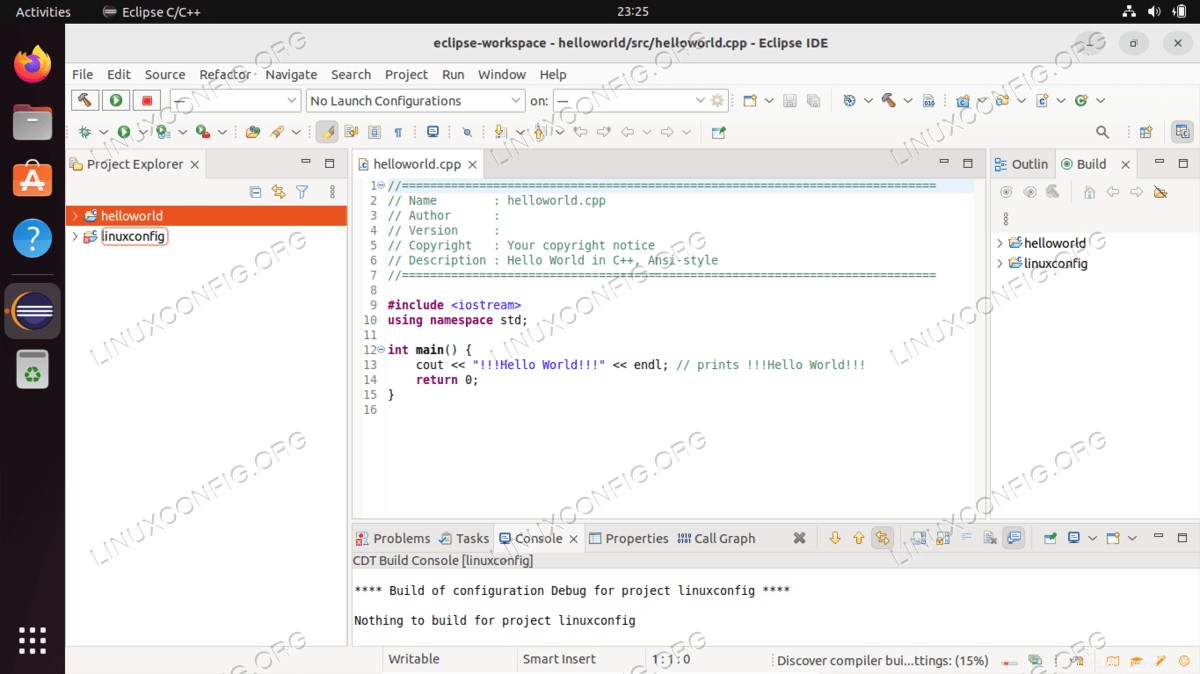
| カテゴリ | 使用する要件、規則、またはソフトウェアバージョン |
|---|---|
| システム | Ubuntu22.04ジャミークラゲ |
| ソフトウェア | C /C++開発者向けのEclipseIDE |
| その他 | rootまたはsudoを介したLinuxシステムへの特権アクセス コマンド。 |
| コンベンション | # –指定されたLinuxコマンドは、rootユーザーとして直接、またはsudoを使用して、root権限で実行する必要があります。 コマンド$ –特定のLinuxコマンドを通常の非特権ユーザーとして実行する必要があります |
Ubuntu22.04へのC/C++Developersインストール用のEclipseIDEのステップバイステップの説明
- Eclipse IDEには、前提条件としてJavaJREが必要です。したがって、最初のステップは
default-jreをインストールすることです。 パッケージ。これを行うには、コマンドラインターミナルを開き、次の2つのコマンドを実行します。$ sudo apt update $ sudo apt install default-jre

さらに、システムにG ++、C++コンパイラがインストールされていることを確認してください。
- Eclipseの公式Webサイトに移動し、64ビットのEclipse IDE for C / C++Developersパッケージをダウンロードします。
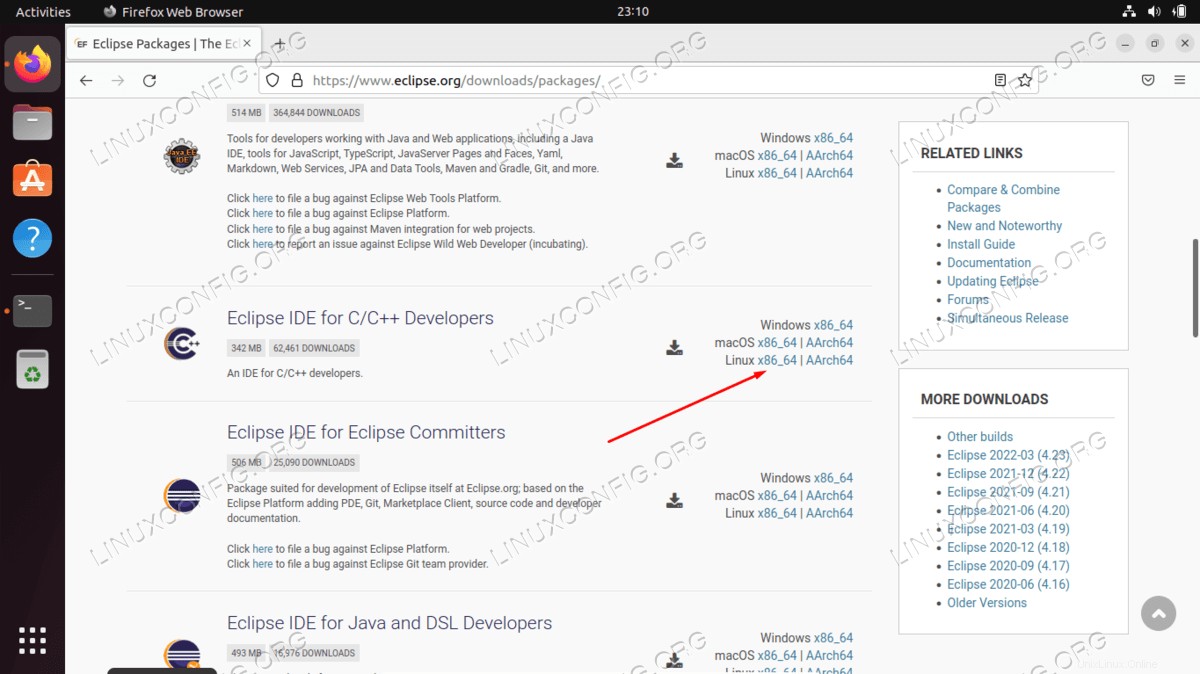
- 前の手順でダウンロードしたEclipseパッケージを抽出します。ここでは、パッケージが
~/Downloadsにダウンロードされていることを前提としています。 ディレクトリ。パッケージを/optに抽出します ディレクトリ:$ sudo tar xf eclipse-cpp-2022-03-R-linux-gtk-x86_64.tar.gz -C /opt
パッケージが抽出されたら、
/opt/eclipse/eclipseへのシンボリックリンクを作成します 実行可能バイナリ:$ sudo ln -s /opt/eclipse/eclipse /usr/local/bin/
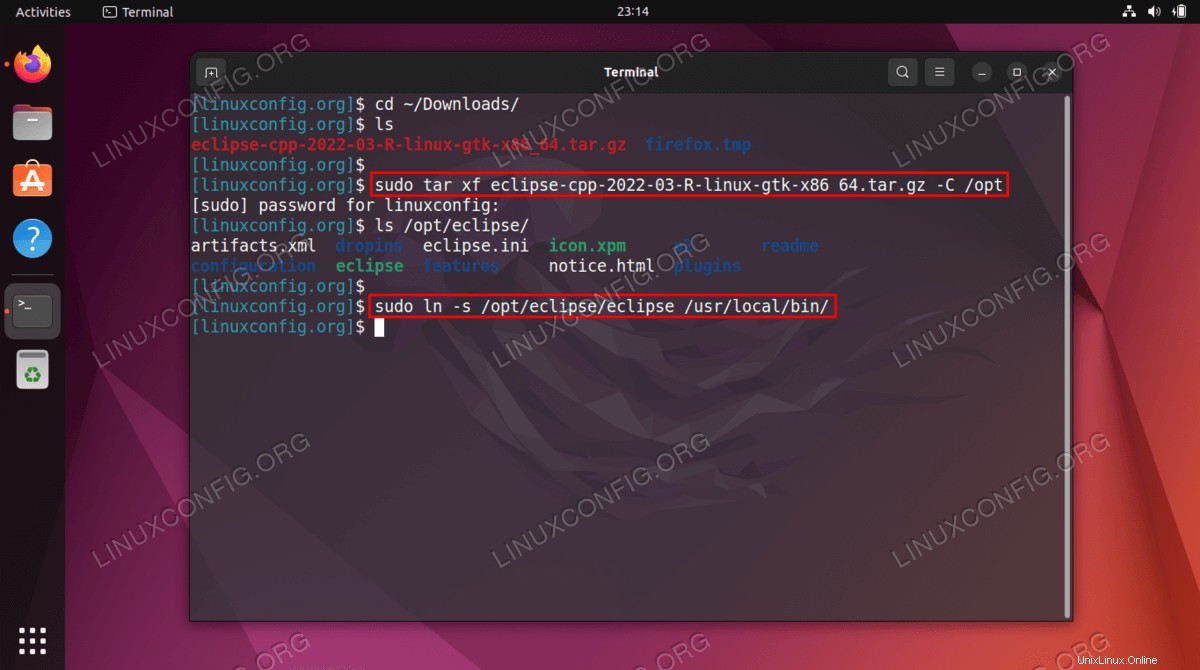
これからは、実行するだけでEclipseIDEを起動できるようになります。以下のコマンドの例:$ eclipse
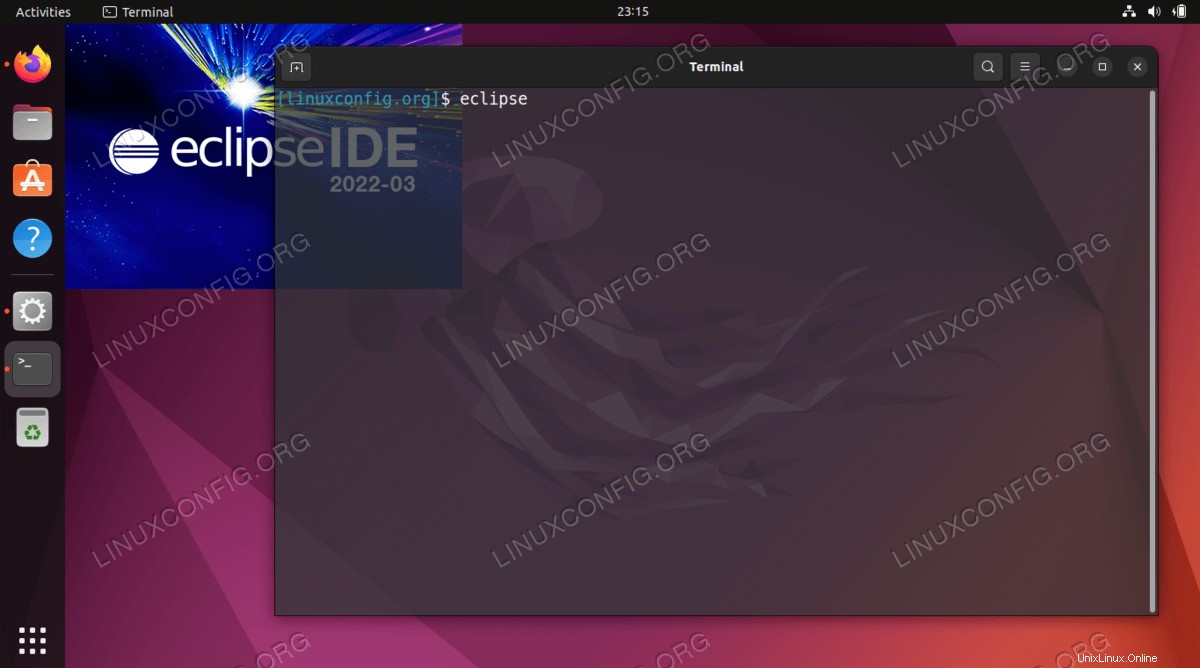
- (オプション)C / C++Developersデスクトップランチャー用のEclipseIDEを作成します。管理者として、
/usr/share/applications/eclipse.desktopという名前の新しいファイルを作成します 任意のテキストエディタを使用します。nano:$ sudo nano /usr/share/applications/eclipse.desktop
次のコードを挿入します:
[Desktop Entry] Version = 2019‑12 Type = Application Terminal = false Name = Eclipse C/C++ Exec = /usr/local/bin/eclipse Icon = /opt/eclipse/icon.xpm Categories = Application;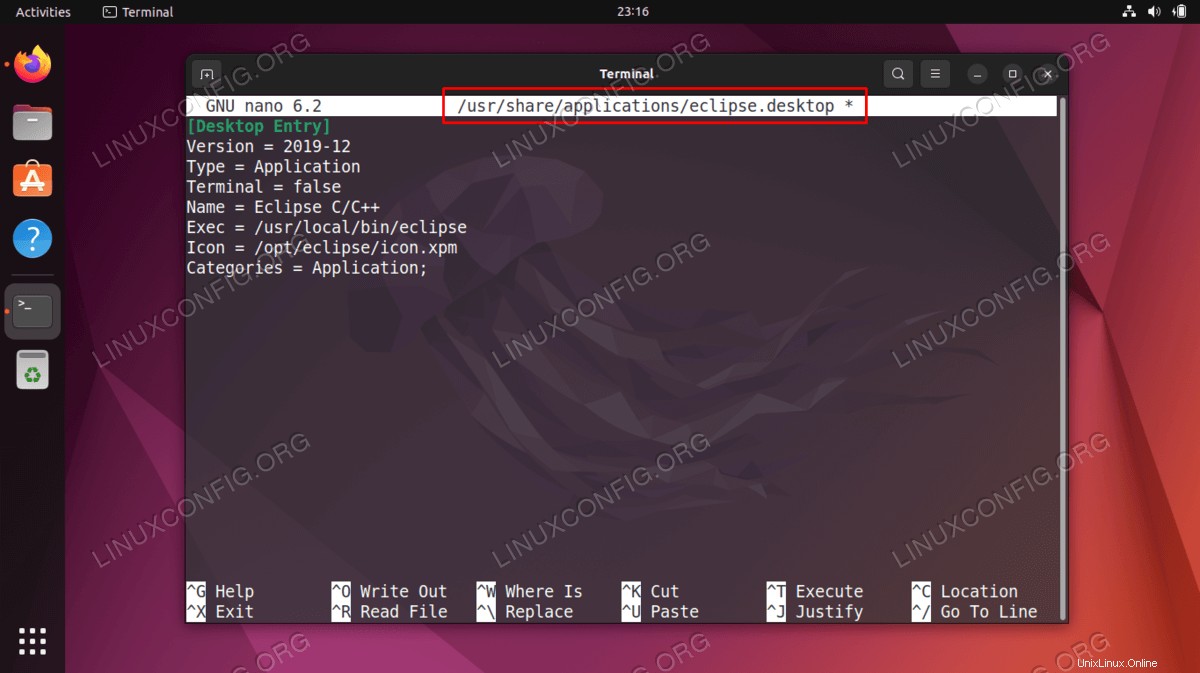
Eclipse IDEデスクトップランチャーの準備ができたら、左上の
Activitiesを検索してEclipseIDEを起動できます。 メニュー。
- Eclipse IDE for C / C ++ Developersアプリケーションを起動したら、ワークスペースを選択します。
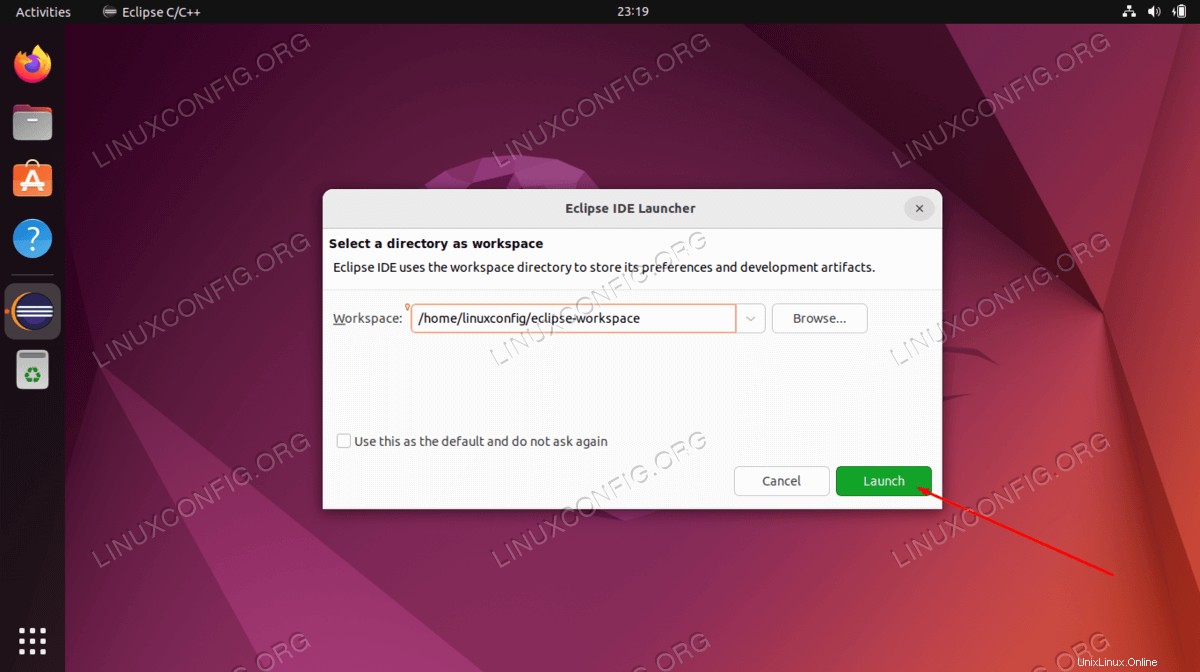
File--> New--> C/C++ Projectに移動します 新しいC/C++プロジェクトを作成します。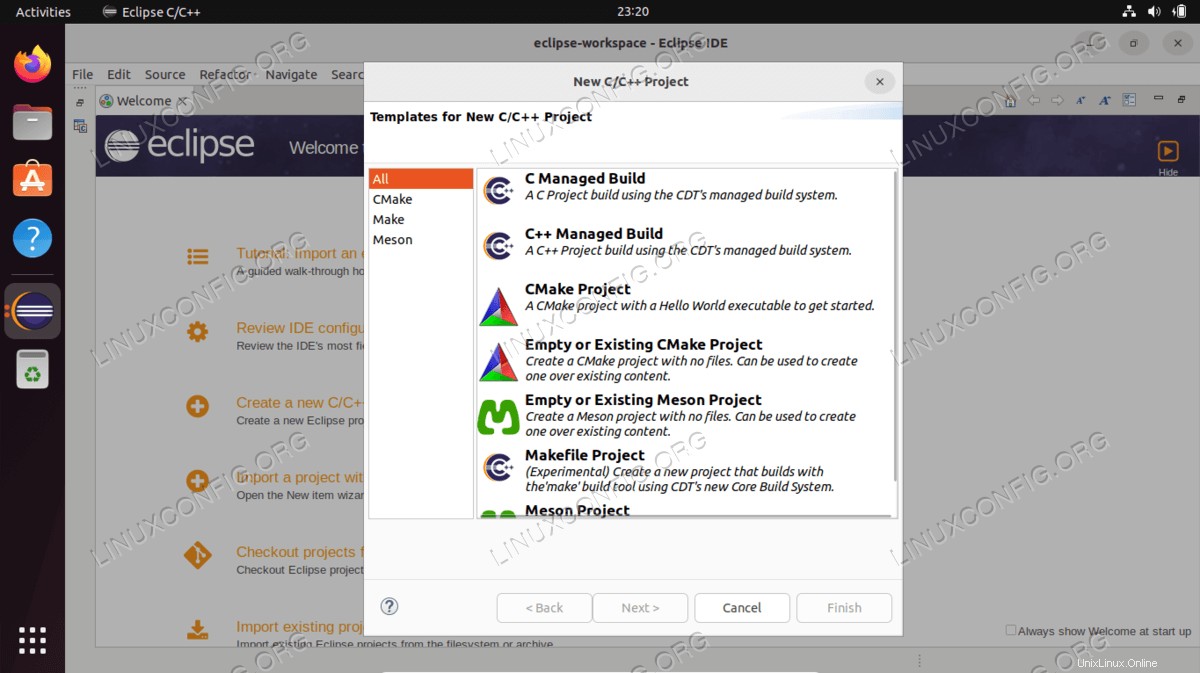
まとめ
このチュートリアルでは、Ubuntu 22.04 JammyJellyfishLinuxにEclipseIDEforCおよびC++をインストールする方法を説明しました。また、JavaJRE前提条件パッケージをインストールする方法も学びました。この無料ソフトウェアがCまたはC++コーディングに適した環境であることがわかるといいのですが。
Ubuntu 22.04 JammyJellyfishLinuxへのVirtualBoxExtensionPackのインストール
Ubuntu22.04でGNOMEデスクトップ設定を工場出荷時のデフォルトにリセットするJammyJellyfish